عندما تتصل بشخص ما ولا يلتقطه ، فأنت تعلم على الأقل أنه لم يرد عليه. عندما يتعلق الأمر برسائل البريد الإلكتروني ، لن تتلقى إشعارًا إذا قرأ شخص ما بريدك الإلكتروني فعليًا. أنت في الظلام تمامًا حتى وما لم يقرر المستلم إرسال استجابة لك والرد على بريدك الإلكتروني.
إذا كنت تستخدم Outlook كعميل بريدك الإلكتروني ، فهناك ميزة يمكن أن تساعدك في التعامل مع مثل الحالات المذكورة أعلاه. يتيح لك إيصال القراءة في Outlook بالفعل معرفة ما إذا كان شخص ما فتح البريد الإلكتروني أنك أرسلته لهم.
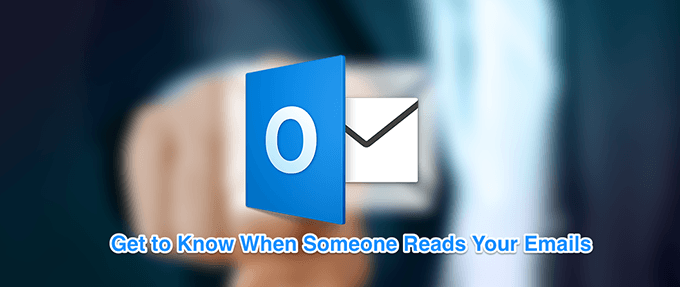
يجب أولاً تهيئة الميزة قبل أن تتمكن من استخدامها لرسائل البريد الإلكتروني.
ما هو إيصال التسليم في Outlook
يتيح لك Outlook في الواقع طلب نوعين من الإيصالات: قراءة الإيصالات وإيصالات التسليم. كلاهما شيئان مختلفان ونوضح كيف تعمل هنا.
إيصال التسليم هو إيصال يتم إنشاؤه عند تسليم بريدك الإلكتروني. تؤكد أنه تم إرسال بريدك الإلكتروني إلى المستلم ويجب أن يكون في صندوق الوارد الخاص به.
ما هو إيصال القراءة في Outlook؟
قراءة الإيصال ، من ناحية أخرى ، هو إيصال تم إنشاؤه عندما تم بالفعل فتح بريدك الإلكتروني من قبل المستلم. لطالما ظل بريدك الإلكتروني غير مقروء أو غير مفتوح في صندوق الوارد الخاص به ، لا يتم إنشاء هذا الإيصال.
In_content_1 الكل: [300x250] / dfp: [640x360]- >لذا يمكنك التأكد من أن شخصًا ما قد ألقى نظرة على بريدك الإلكتروني عندما تتلقى هذا الإيصال.
ومع ذلك ، ضع في اعتبارك أن قراءة جميع موفري البريد الإلكتروني والتطبيقات يدعمان إيصالات في Outlook. بالنسبة لأولئك الذين لا يدعمون ذلك ، فلن تتلقى أي إيصالات لرسائل البريد الإلكتروني في Outlook.
طلب إيصال بالقراءة للحصول على بريد إلكتروني واحد في Outlook لسطح المكتب
يتيح لك Outlook إعداد إيصالات القراءة لكل رسائل البريد الإلكتروني الصادرة أو تلك التي اخترتها. إذا لم تكن بحاجة إلى إيصال لكل رسالة من رسائل البريد الإلكتروني ، فيمكنك إعدادها فقط للرسائل التي تريدها.
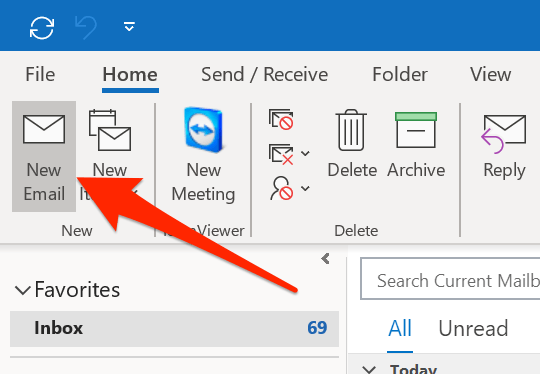
حدد الخيار طلب إيصال بالقراءةإذا كنت ترغب في استلام إيصال عندما تكون رسالة البريد الإلكتروني هذه لك يفتحه المستلم.
اختياريًا ، يمكنك وضع علامة اختيار على خيار طلب إيصال استلامللحصول على إشعار عند تسليم بريدك الإلكتروني.
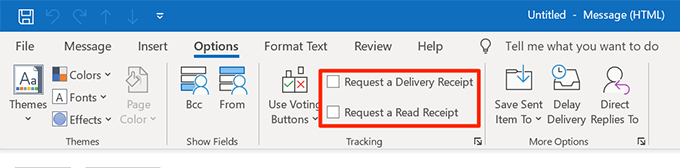
طلب إيصال بالقراءة لجميع رسائل البريد الإلكتروني الصادرة في Outlook
أولئك الذين يحتاجون إلى إيصال بالقراءة لكل رسالة من رسائل البريد الإلكتروني الصادرة ، قد لا تكون الطريقة المذكورة أعلاه مثالية لك. الحل الأفضل هو استخدام أحد الخيارات في إعدادات Outlook التي تتيح لك تمكين إيصالات القراءة لجميع رسائل البريد الإلكتروني التي ترسلها.
وبهذه الطريقة ، لن تضطر إلى تحديد أي خيارات في كل مرة تكتب رسالة بريد إلكتروني جديدة. جميع سوف تصبح رسائل البريد الإلكتروني تتبعها الصادرة ، ثم.

داخل القسم ، ستجد مربع اختيار يقول إيصال القراءة الذي يؤكد أن المستلم شاهد الرسالةقوي >. ضع علامة في المربع لتمكين الخيار. ثم انقر على موافقفي الأسفل.
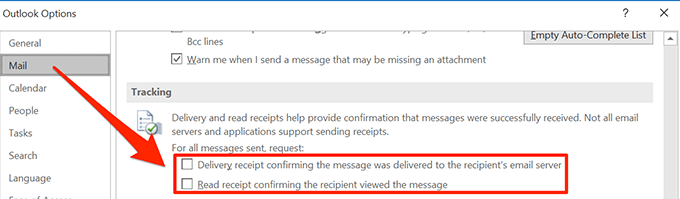
من الآن فصاعدًا ، سيطلب Outlook الخاص بك إيصال قراءة لجميع رسائل البريد الإلكتروني الصادرة.
إدارة طلبات استلام القراءة الواردة في Outlook for Desktop
تمامًا مثل كيفية إرسال رسائل البريد الإلكتروني مع طلب إيصال بالقراءة في Outlook ، قد يكون هناك أشخاص قد تريد أيضًا معرفة ما إذا كنت قد قرأت رسائل البريد الإلكتروني التي أرسلتها إليك. يمكنك بالفعل تحديد ما ينبغي أن تفعله التوقعات يدويًا عندما تصادف رسالة بريد إلكتروني مع طلب إيصال بالقراءة.
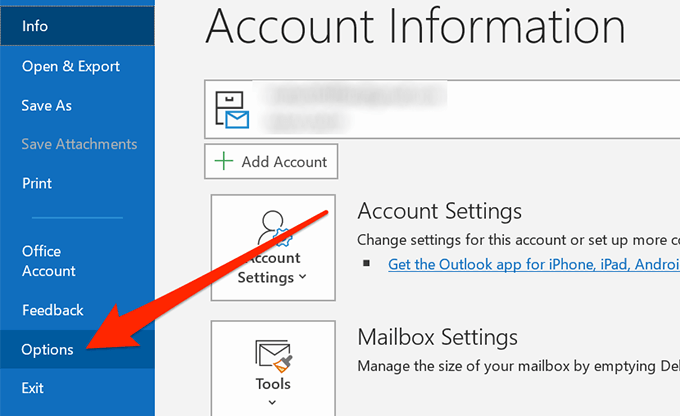
ضمن القسم ، ستجد ثلاثة خيارات يمكن شرحها جميعًا. يمكنك تمكين أي من هذه الخيارات والنقر على موافقفي أسفل حفظ التغييرات.
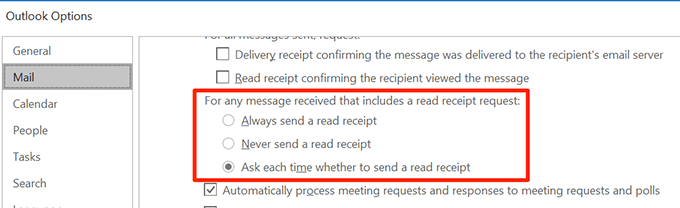
إدارة طلبات استلام القراءة الواردة في Outlook For Web
إذا كنت تستخدم إصدار Outlook Web ، فلديك أيضًا خيار تقرير ما يجب فعله مع رسائل البريد الإلكتروني التي تحتوي على طلب إيصال بالقراءة. هناك خيار في الإعدادات يتيح لك تكوين الميزة.
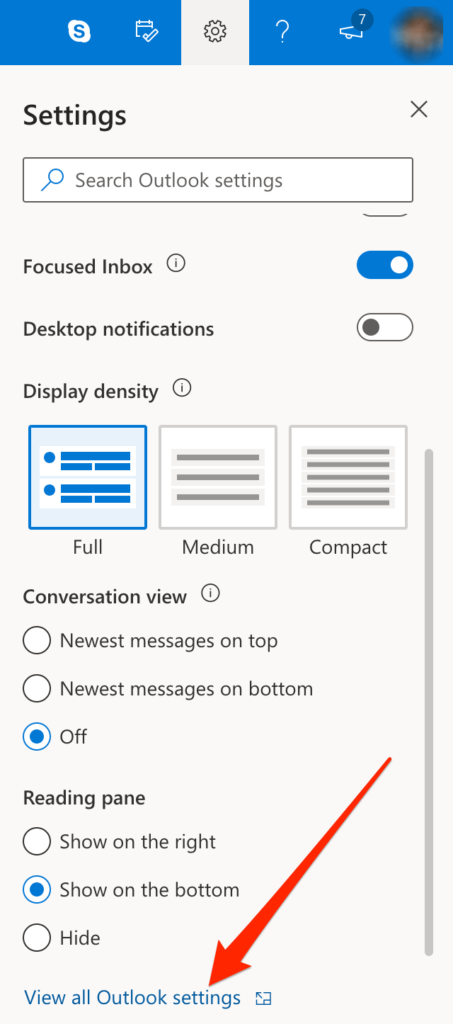
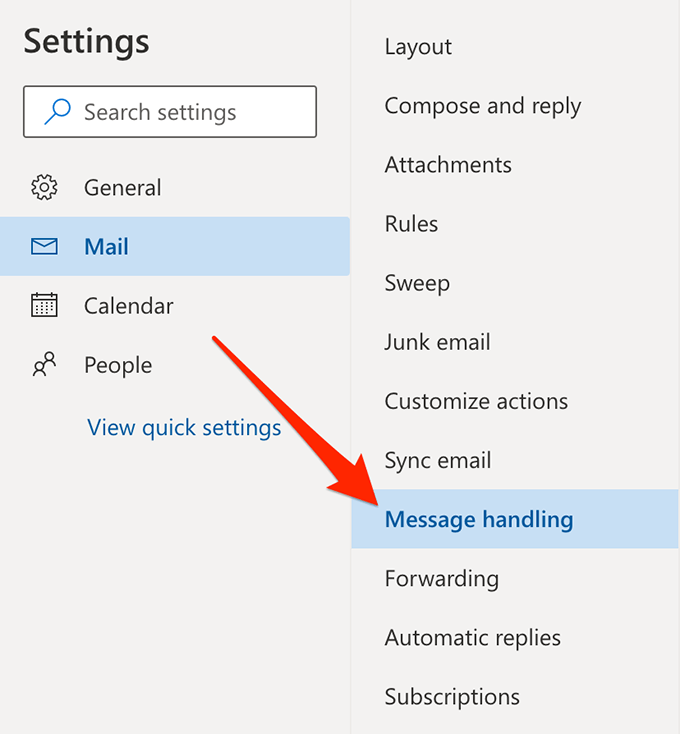
حدد أي خيار واحد من القائمة وانقر على حفظفي الأسفل.
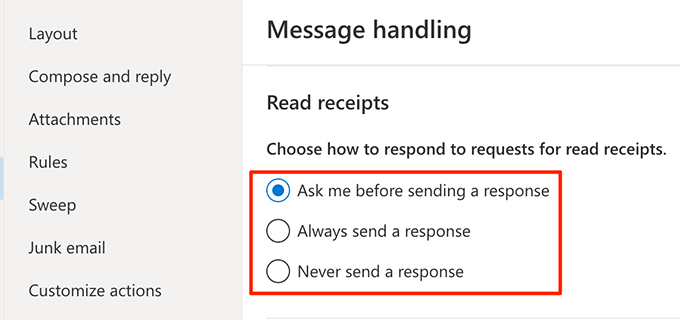
قراءة الإيصالات في Outlook هي ميزة مفيدة للغاية لأنها تتيح لك معرفة ما إذا كان قد تم بالفعل قراءة بريدك الإلكتروني أو إذا لم يزعج أحد حتى فتحه. أخبرنا ما إذا كنت تجد الميزة أيضًا مفيدة في التعليقات أدناه.